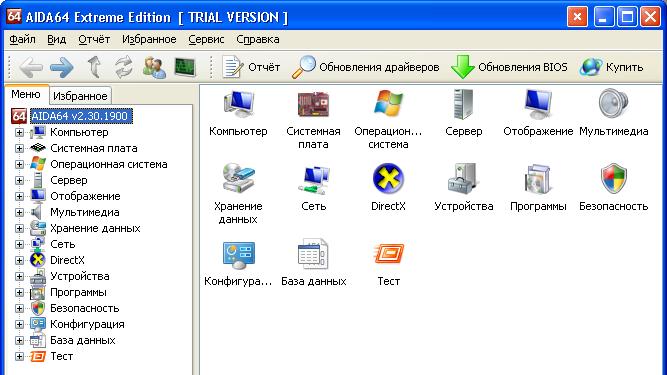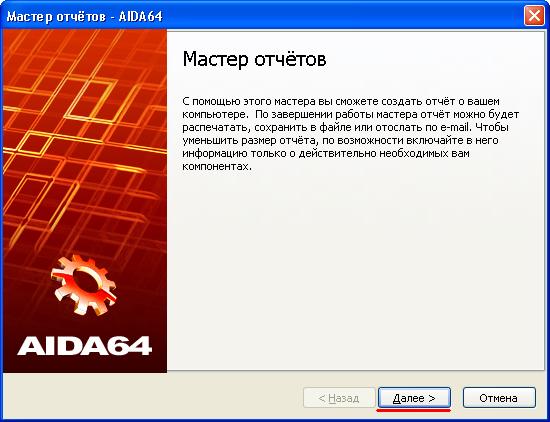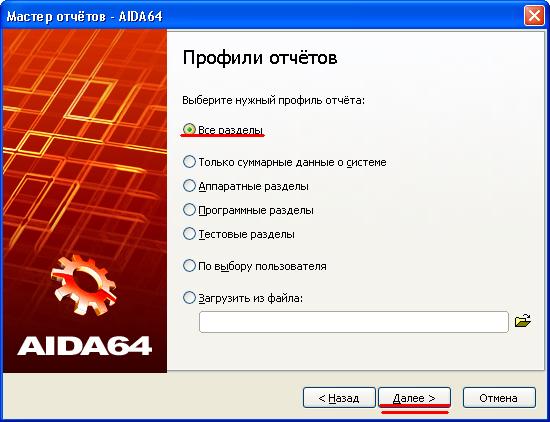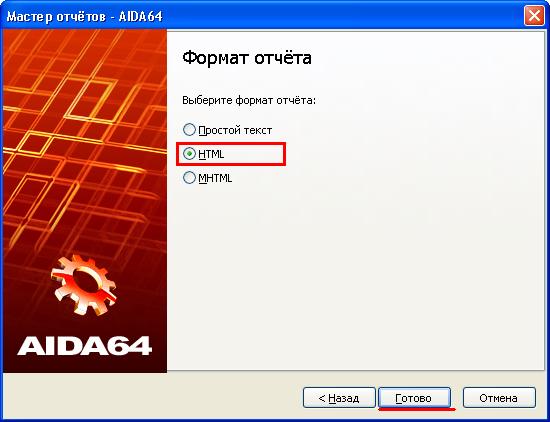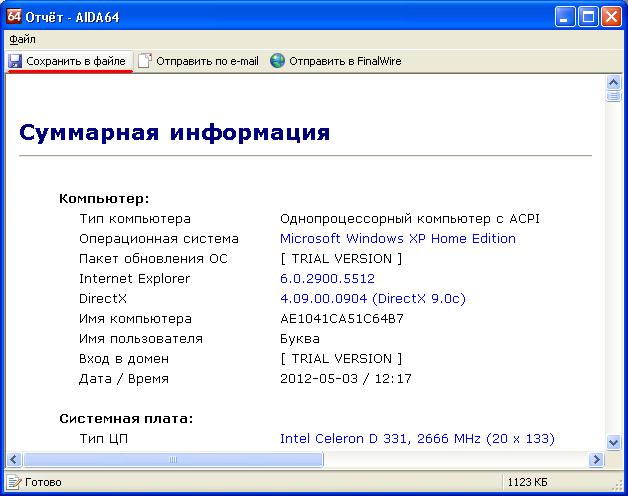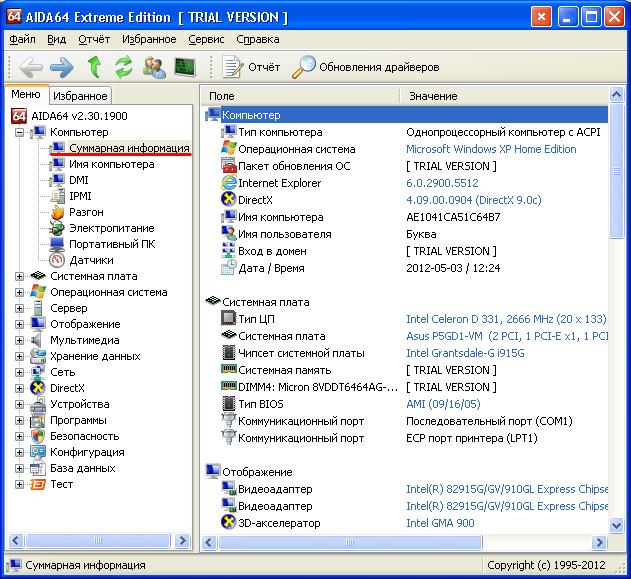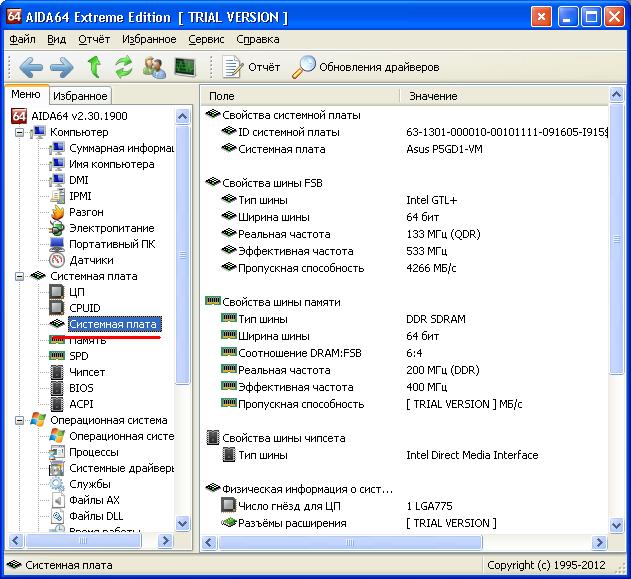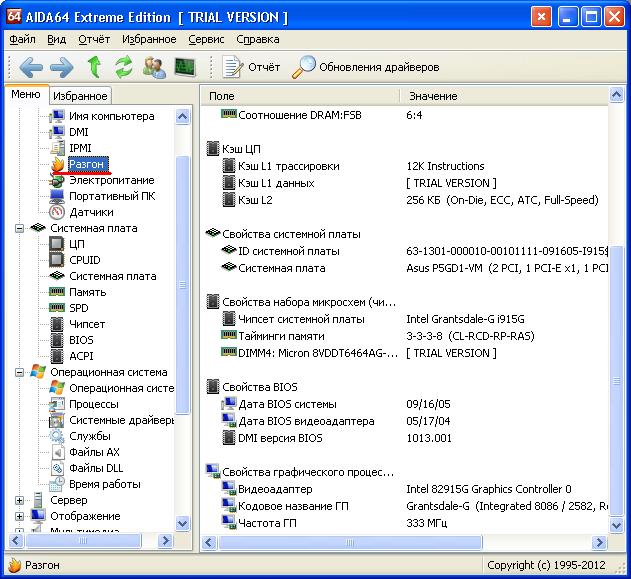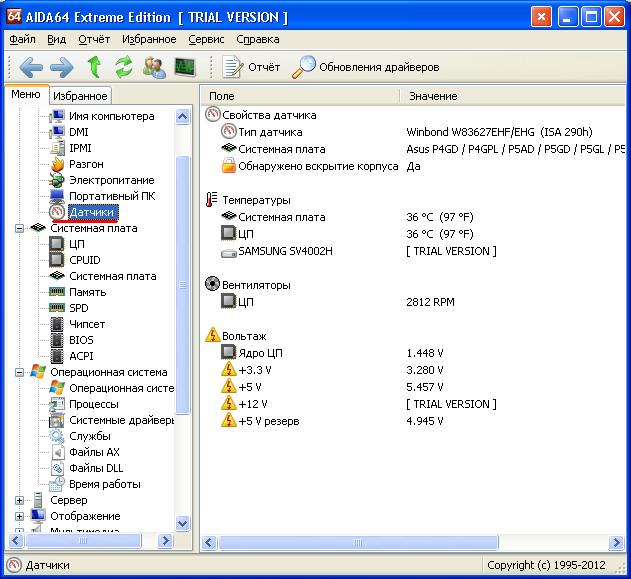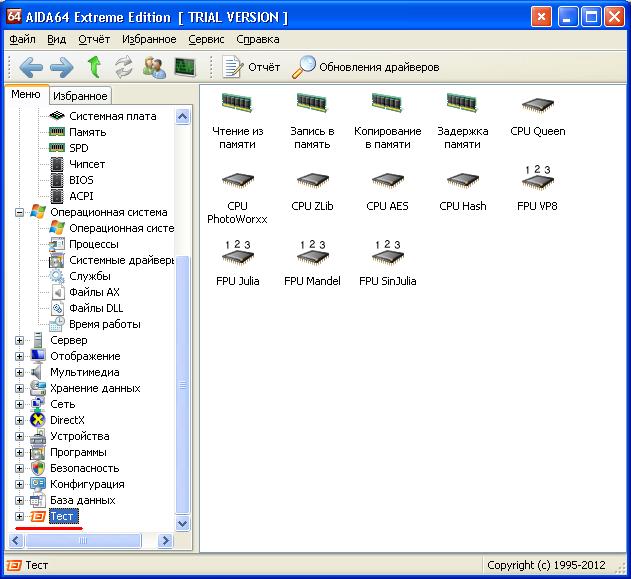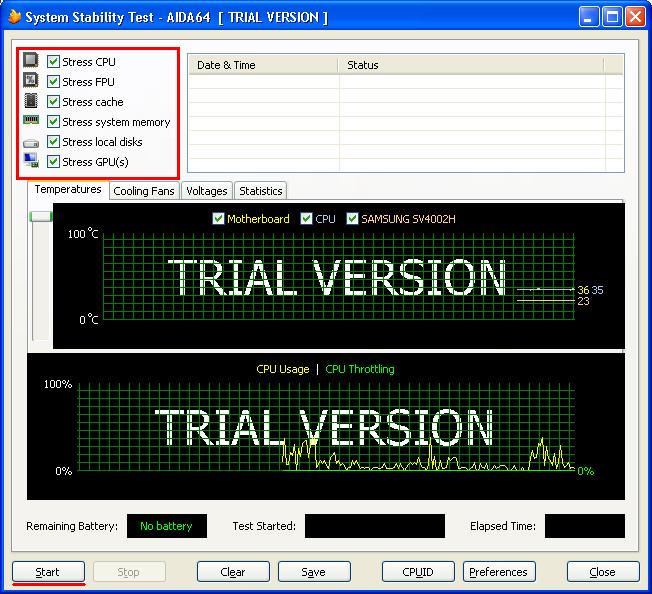Здравствуйте дорогие читатели. Сегодня речь пойдет о том как с помощью одной простенькой программы провести диагностику вашего компьютера.
Диагностика компьютера требуется в случае если вы занимались разгоном комплектующих компьютера или когда компьютер работает уже не один год. В таких случаях необходимо уделять внимание состоянию вашего компьютера чтобы предотвратить или избежать неожиданной поломки.
Проводить диагностику компьютера будем при помощи программы AIDA 64 (Everest).
Преимущества данной программы или что умеет AIDA 64:
— Подробный отчет о всех устройства, которые установлены на вашем компьютере. Вы сможете узнать точную модель и характеристики установленных комплектующих на вашем компьютере.
— Название и версия операционной системы. Вся информация о вашей операционной системе как на ладони.
— Вся возможная информация о вашей сети. Информация о всех сетевых подключениях, настройках и подключениях к сети. Также все пользователи сетевых подключений.
— Широкий набор тестов для комплектующих компьютера. Можно провести тест на стабильность и на производительность ваших комплектующих. Отлично подходит для диагностики компьютера.
— Подробная информация об установленных программах. Можно увидеть все программы которые установлены на вашем компьютере.
— Удобное формирование отчета о компьютере в отдельный документ и отправка оного по электронной почте.
Теперь поговорим о всех этих возможностях программы AIDA 64 более подробно. Xотя программа и платная, это не мешает вам воспользоватся её преимуществами в течении 30 дней (trial version).
Позже вы можете скачать в сети бесплатный аналог тот-же PC-Wizard к примеру и пользоваться им. Или купить эту программу.
В данной статье мы рассмотрим именно AIDA 64 так как программа популярна и проверена временем. Для начала скачиваем и устанавливаем программу по ссылке ниже.
Установили? Отлично! Теперь запускаем программу и видим примерно такое окошко.
Перед вами вся панель управления программой AIDA 64. Обратите внимание на панель вверху, здесь нажав на вкладку Отчет вы можете сформировать полный отчет о вашей системе с помощью Мастера отчетов. Сформируем отчет о вашей системе.
Откроется мастер отчетов.
Нажимаем Далее.
Выбираем разделы информацию по которым вы хотите увидеть в отчете. Для первого отчета выбираем Все разделы. позже вы можете создать отдельный отчет любого из разделов.
Выбираем формат файла в котором будет сохранен ваш отчет. Обычно я выбираю HTML вы можете выбрать любой из трех предложенных вариантов. Нажимаем Готово.
После этого начнется формирование отчета. Так как отчет делается по всем разделам то оный будет достаточно объемным а сама процедура формирования отчета займет около 5 минут.
А вот и сам отчет. Вы можете сохранить оный нажав на ссылку выше — сохранить в файле.
Данный отчеты это весьма удобная штука которая может выручить к примеру в случае апгрейда процессора или видеокарты.
Формируете отчет о начинке вашего ПК, скидываете на флешку или распечатываете его на принтере и идете в магазин подбирать для себя более мощное железо.
Чтобы посмотреть интересующую вас информацию не обязательно делать отчет как это было написано выше.
1 Диагностика компьютера
Просмотреть информацию о вашем компьютере можно по вкладке справа — компьютер — суммарная информация.
Здесь вы можете увидеть краткую информацию о вашем компьютере. Тип компьютера — название операционной системы — железо которое установлено на системной плате и многое другое.
Более подробную информацию можно найти воспользовавшись вкладками ниже. К примеру системная плата
покажет более подробно модель и возможности вашей материнской платы. А вкладка операционная система в деталях распишет какая операционная система стоит, обновления, ключ и т.д. ниже по вкладкам шаг за шагом можно просматривать информацию о компьютере.
Обратите внимание на ссылку Разгон из раздела компьютер. В данном разделе вы можете увидеть тип и частоту процессора, видеокарты, памяти и системной платы в номинальном режиме и после разгона.
Подойдет тем кто производил разгон процессора и разгон видеокарты.
Ниже обратите внимание на Датчики.
Программа производит считывание датчиков с комплектующие вашего компьютера и показывает температуру оных. При диагностике компьютера позволяет узнать причину зависания и перегрева компьютера.
О том какая должна быть температура и как сбросить её до нормальных показателей я писал уже статьи:
— Какая должна быть температура компьютера.
— Как выбрать вентиляторы и сбросить температуру компьютера.
Далее спускаемся к последней вкладке Тест.
Здесь вы можете запустить тест производительности памяти или процессора и сравнить производительность оных с популярными конфигурациями компьютеров.
Нажмите на интересующем вас тесте и нажмите Обновить для запуска теста. Спустя несколько секунд тест завершится а результаты будут отображены в сравнительной таблице.
Для диагностики вашего компьютера. Нажимаем на сверху на вкладке Сервис — тест стабильности системы.
Если вы хотите проверить отдельный компонент компьютера толь отметьте галочкой только его
Если необходимо провести диагностику всего компьютера, то отмечаем все галочки и нажимаем Start.
Вот таким вот несложным образом производится диагностика компьютера. Также существуют более серьезные утилиты которые могут создавать критическую нагрузку на компьютере.
Я решил не рассматривать их в данной статье, так как критическая нагрузка может вывести из строя комплектующие ноутбука или сильно запущенного компьютера. А для определения неисправности достаточно теста от AIDA.
к меню ↑
2 Результаты конкурсов
Как известно постоянным читателям этого блога по окончанию апреля месяца пришло время подвести итоги двух конкурсов. Начнем с первого — турнир по разгадыванию кроссвордов.
По результатам турнирной таблицы победителями стали:
| Участник турнира | I | II | III | IV | V | VI | VII | VIII | IX | X | Место |
| Олег | 10 | 1 | — | 1 | — | 5 | 9 | 9 | — | 3 | 38 (V) |
| Оксана (нет www) | 9 | 6 | — | 9 | 1 | — | — | — | 1 | 1 | 27 (VI) |
| Ринас (нет www) | 8 | 4 | — | 3 | 2 | — | — | — | — | — | 17 (X) |
| Сергей (нет www) | 7 | — | 3 | — | — | — | 1 | — | — | 2 | — |
| Rock (нет www) | 6 | — | — | — | — | — | — | — | — | — | — |
| Александр | 5 | — | — | — | — | — | — | — | — | — | — |
| 4 | 10 | 10 | 10 | 7 | 6 | 4 | 6 | 8 | 9 | 74 (I) | |
| Наталья (нет www) | 3 | — | — | 6 | 8 | 10 | 7 | 10 | 6 | 6 | 56 (III) |
| Анна (нет www) | 2 | — | 8 | — | — | — | — | — | — | — | — |
| 1 | 9 | 7 | 5 | 9 | 1 | 3 | 8 | 7 | 10 | 60 (II) | |
| — | 8 | 2 | — | 6 | 8 | 5 | 7 | 10 | 8 | 54 (IV) | |
| — | 7 | — | 8 | 5 | 2 | — | — | — | — | 22 (VIII) | |
| Денис (нет www) | — | 5 | 1 | 2 | 3 | — | — | — | — | — | — |
| Наталья (нет www) | — | 3 | — | — | — | 2 | 1 | 3 | — | — | |
| Владимир (нет www) | — | 2 | — | — | — | — | — | — | — | — | — |
| Роман (нет www) | — | — | 9 | 4 | — | 3 | — | — | — | — | — |
| — | — | 6 | — | — | — | — | — | — | — | — | |
| Dimson | — | — | 5 | 7 | 10 | 7 | 6 | 5 | 9 | 7 | 56 (III) |
| Павел (нет www) | — | — | 4 | — | 4 | 4 | — | 2 | 2 | — | — |
| Дима (нет www) | — | — | — | — | — | 9 | — | — | — | — | — |
| Виктория (нет www) | — | — | — | — | — | — | 10 | 4 | 5 | 5 | 24 (VII) |
| Лера (нет www) | — | — | — | — | — | — | 8 | 3 | 4 | 4 | 19 (IX) |
Вадим, Антон и Наталья. Поскольку Наталья набрала одинаковое количество баллов вместе с Dimson, то думаю что Dimson будет не против если призовые достанутся только Наталье!
— Шутка 🙂
В первом турнире по кроссвордам победителями стали 11 человек:
I место — Вадим () — 500 рублей
II место — Антон () — 300 рублей
III место — Наталья (без www) и Dimson — 200 рублей
Остальные 7 участников которые попали в топ 10 получают по 50 рублей.
Также параллельно закончился ежемесячный конкурс активных комментаторов в котором победителями стали:
I место — Антон () — 100 рублей
II место — Dimson — 60 рублей
III место — Вадим () — 40 рублей
Со всеми победителями я свяжусь по почте. Если вам сегодня не придет письмо от меня, тогда свяжитесь со мной через обратную связь. Поздравляю всех победителей.
Для тех кто не вошел в число победителей не расстраивайтесь. Этот только первый турнир по кроссвордам, вскоре запущу второй турнир, возможно с некоторыми усовершенствованиями. чтобы не пропустить.
Также продолжается ежемесячный конкурс для активных комментаторов. По итогам которого вы можете получить призы — подробности здесь.
Напоследок хотел спросить вас — вам понравился турнир? Стоит ли проводить еще подобные турниры и конкурсы? Ваше мнение важно, поэтому прошу отписаться в комментариях.
Еще хотел пожелать вам здоровья, любви и удачи а также провести майские выходные на природе в кругу друзей и близких. С праздниками!